Casio CW-L300 Guide de démarrage Manuel d'utilisation
Page 23
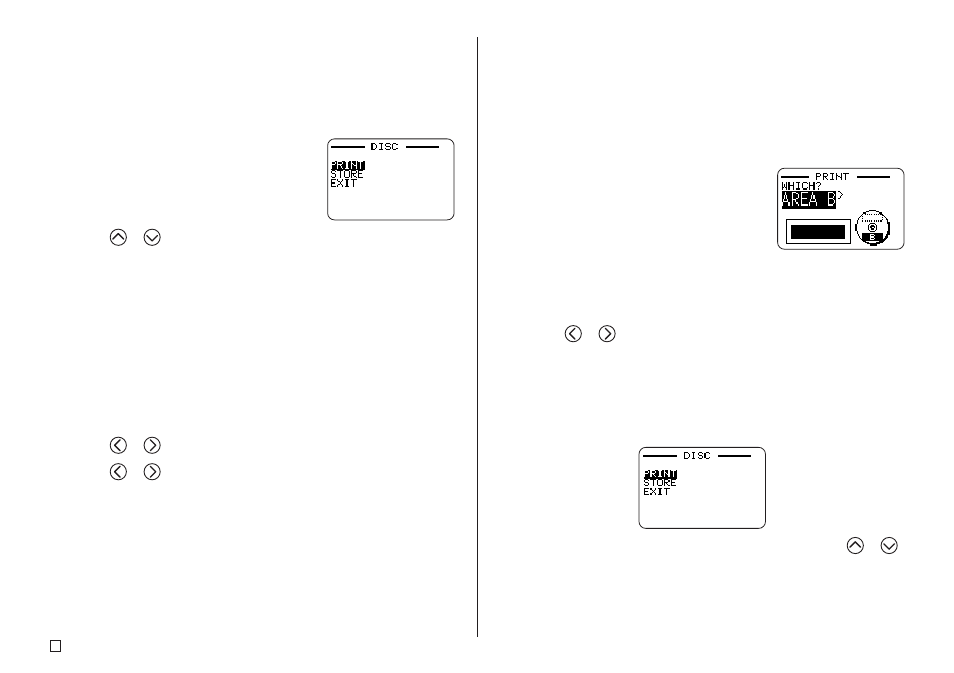
F
22
■
Pour créer une étiquette pour les zones supérieure et
inférieure du disque
1.
l’étape 4 de “ Pour créer une étiquette pour la zone supérieure d’un disque ”
à la page 19, sélectionnez l’icône correspondant à AREA A et AREA B et
tapez le texte dans les deux zones.
2.
Après avoir tapé le texte de l’étiquette, appuyez sur SET.
•
Maintenant vous pouvez voir un aperçu de
l’étiquette si vous voulez (voir “ Pour
contrôler l’aspect de l’étiquette ”, page 20)
ou imprimer l’étiquette sans la vérifier (voir
ci-dessous).
3.
Utilisez
et
pour sélectionner PRINT, puis appuyez sur SET.
■
Pour imprimer une étiquette dans les zones supérieure
et inférieure d’un disque
Remarque
•
Il est conseillé d’imprimer sur le disque avant l’enregistrement. CASIO
COMPUTER CO., LTD. ne peut être tenu pour responsable des pertes
éventuelles de données lors de l’impression.
•
Avant d’imprimer, vérifiez les “ Précautions concernant l’impression ” et
assurez-vous que le disque sur lequel vous allez imprimer est compatible.
•
N’essayez pas d’imprimer sur un disque CD-R de 8 cm ni sur un CD-R
carte de visite. L’imprimante risquerait d’être endommagée. Seuls les disques
de 12 cm de diamètre sont acceptés.
1.
Utilisez
et
pour sélectionner DISC, puis appuyez sur SET.
2.
Utilisez
et
pour sélectionner la zone supérieure (AREA A) ou la
zone inférieure (AREA B), puis appuyez sur SET.
•
Ici nous allons sélectionner AREA A.
3.
Insérez un disque dans l’imprimante.
•
Voir les étapes 4 à 6 dans “ Pour imprimer une étiquette dans la zone
supérieure du disque ” aux pages 20 et 21 pour le détail.
4.
Appuyez sur SET pour imprimer.
Important !
•
N’éteignez jamais l’imprimante pendant l’impression.
•
Ne touchez pas le disque pendant l’impression. Il pourrait être rayé ou
l’imprimante endommagée.
•
N’ouvrez jamais le couvercle de cassette pendant l’impression. Le disque
pourrait être rayé ou l’imprimante endommagée.
5.
Lorsque l’impression est terminée, le disque s’arrête et l’écran suivant
apparaît sur l’afficheur.
6.
Retirez le disque de l’imprimante.
•
Voir l’étape 9 de la page 21 pour le détail.
7.
Tournez le disque et réinsérez-le dans l’imprimante.
8.
Utilisez
et
pour sélectionner AREA B, puis appuyez sur SET.
9.
Appuyez sur SET pour imprimer.
10.
Lorsque l’impression est terminée, retirez le disque de l’imprimante.
•
Voir l’étape 9 de la page 21 pour le détail.
■
Pour abandonner l’impression
1.
Lorsque l’écran ci-dessus est affiché, sélectionnez EXIT avec
et
,
puis appuyez deux fois sur SET.
•
L’écran initial du mode DISC s’affiche.
•
Voir page 54 du mode d’emploi pour le détail sur l’utilisation de l’option
STORE sur l’écran précédent.